Як підключитися, налаштувати та дивитись Netflix на Smart TV та звичайний телевізор

- 3194
- 266
- Mrs. Delbert D'Amore
На жаль, те, що завжди здавалося цікавим, колись стає звичайним. Навіть у народі "битва при екстрасенсі" та "комедійний клуб" на ТНТ прем'єр -міністр перестає робити подих рано чи пізно. Помітив такі зміни? Тож настав час змінити телевізійний репертуар - щоб перейти на щось нове і не менш захоплююче.

Ми продовжуємо ознайомитися з потоковою мультимедією. Отже, зустрітися: Netflix - Популярний американський потоковий ресурс з величезною базою вмісту мотлі для кожного смаку та віку.
Зміст
- І що тут показано?
- Ми реєструємось на Netflix
- Що потрібно для перегляду Netflix по телевізору
- Створіть профілі користувачів. Вибір фільмів та голосової акторської мови
- Діти - зліва, дорослі - праворуч
- Ми встановлюємо профілі
- Ми змінюємо мову дубляжів та субтитрів на російську
- Виберіть вміст для перегляду, додайте до гравця, покладіть лайки
- Ми встановили рахунок
- Як скасувати підписку на Netflix
І що тут показано?
Потокове обслуговування Netflix, На відміну від традиційного інтернет-телебачення, воно не лише перекладає продукцію випущених сторонніх кінокомпанії, але й знімає власні. Більше того, вміст, що додається до колекції, стає доступним у всьому світі одночасно, а не в свою чергу, як це зазвичай. До речі, телевізійні шоу та багатоквартирні шоу тут також вийдуть негайно протягом цілих сезонів.
Це те, що, за словами абонентів Netflix, варто переглянути у 2018 році:
- Другий сезон "мисливців на розум".
- Третій сезон "восьме почуття".
- Шостий сезон "карткового будинку".
- Серія "Детальний вуглець".
- Серія "Casl-Rock".
- Трилер "Тримайте темряву".
- Історична дія "апостола".
- Західний "Бастер Бастера Скреггс".
- Комедія "Історія родини Мейскі".
- Фантастичний трилер "знищення".
- Мульти -частинний мультфільм "Білка та стрілка: секрети космосу".
- Багатогранний мультфільм "піратська школа".
- Фантастичний анімаційний серіал "Три нижче".
- Альрубл Виконання з обраними триллером "корабельний пагорб".
І це лише невелика частка. Все, що є на Netflix, достатньо протягом декількох років (!) безперервний перегляд.
Вартість доступу до всього цього задоволення становить 7,99-11,99 на місяць. Перші 30 днів - безкоштовно.
Ми реєструємось на Netflix
Створення облікового запису користувача Netflix, безумовно, спричинить труднощі у тих, хто не розуміє англійської мови. Так, незважаючи на те, що служба офіційно приїхала до нашої країни 2 роки тому, вона ніколи не була передана російською. Але це стосується лише інтерфейсу. Основна частина фільмів, серій та інших речей має російсько -мимопливе дублювання або субтитри, які можна вибрати в настоянках.
Процес реєстрації найкраще відбудеться у версії браузера Netflix або в телефоні, оскільки це буде досить щільно. Робити це по телевізору дуже незручно.
Отже, почнемо:
- Натисніть кнопку "Приєднуйтесь безкоштовно протягом місяцяЩо.
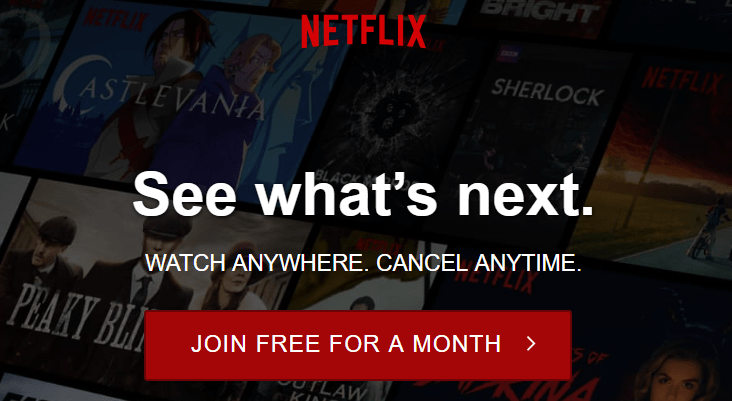
- Виберіть план тарифу. Їх 3. Відмінності між ними лише як графіка (рівень роздільної здатності екрана) та кількість пристроїв, які можна завантажити за допомогою вмісту. Обмеження кількості пристроїв не означає, що деякі матеріали вам не будуть доступні. Користувач будь -якого тарифу може дивитись усе, за винятком того, що не на всіх пристроях. В майбутньому вибраного плану можна змінити.
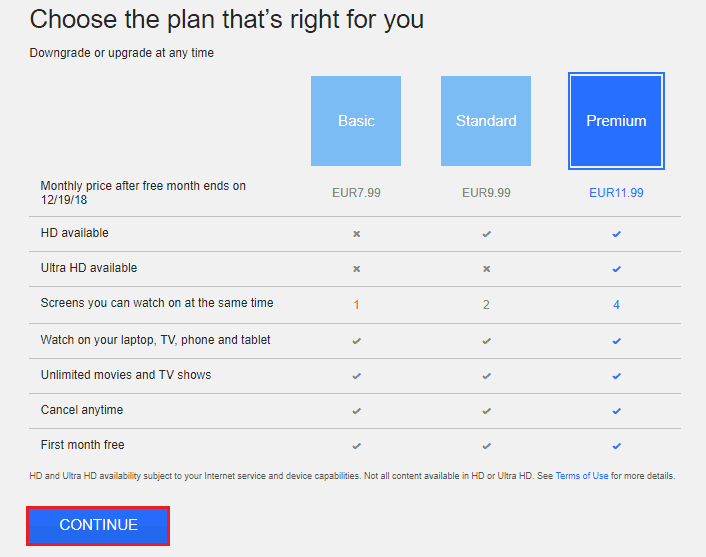
- Після цього етап створення облікового запису. Введіть свою фактичну електронну пошту у відповідне поле і придумайте пароль.
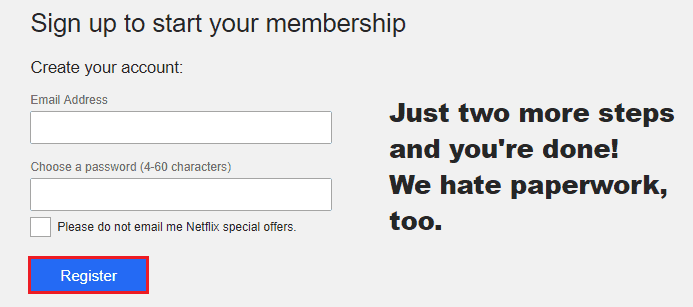
- Далі послуга вимагатиме платежних реквізитів. Не бійтеся, запису -оф -оф перший платіж відбудеться через місяць, але наразі ці дані просто збережуть. Якщо що -небудь, скасування підписки доступне в будь -який час. І оновлення - теж. Виберіть зручний метод оплати - Visa/MasterCard або PayPal Card та заповніть поля.
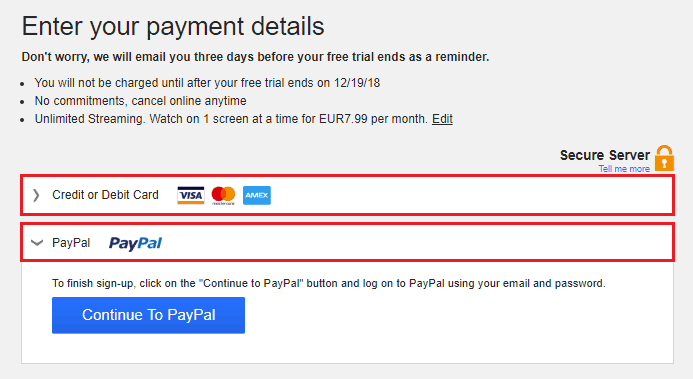
- Позначте типи пристроїв, з яких ви будете переглядати вміст. Можна все.
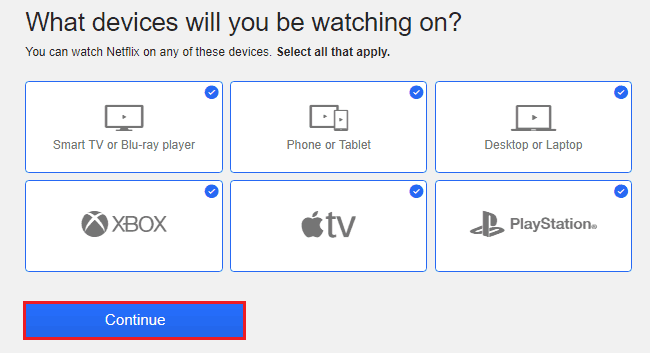
- Обліковий запис був створений. Перевірте, чи правильно введені ваші дані. За бажанням збережіть номер телефону, який допоможе відновити доступ до служби, якщо ви забудете пароль.
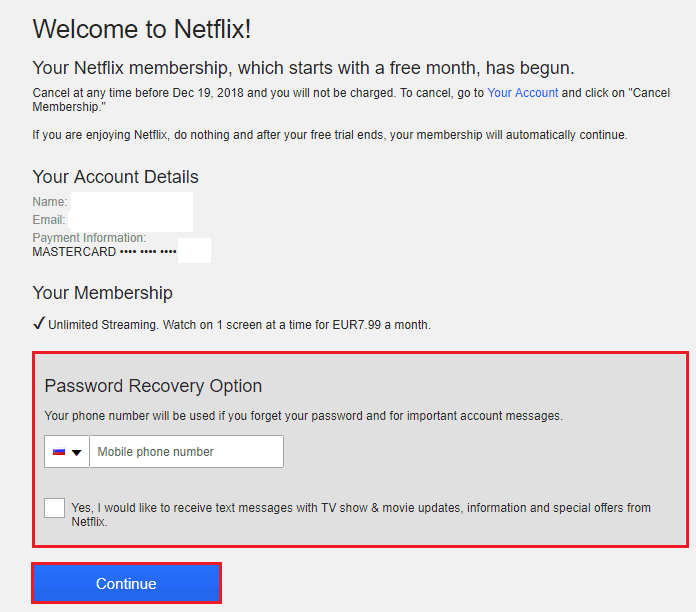
- Створіть профілі членів сім'ї, які будуть використовувати з собою Netflix. Включаючи дітей. Загалом дозволяється створювати 5 профілів. Кожен з них матиме власний перелік уподобань та рекомендацій, а діти також забороняють доступ до матеріалів із обмеженнями, пов'язаними з віком.
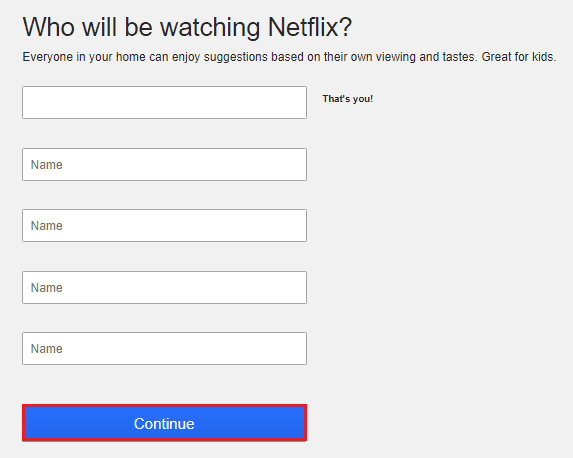
- Тоді вам доведеться вибрати 3 фільми, серії або показувати, що вам найбільше подобається. Виходячи з цього, Netflix вибере для вас персоналізований вміст.
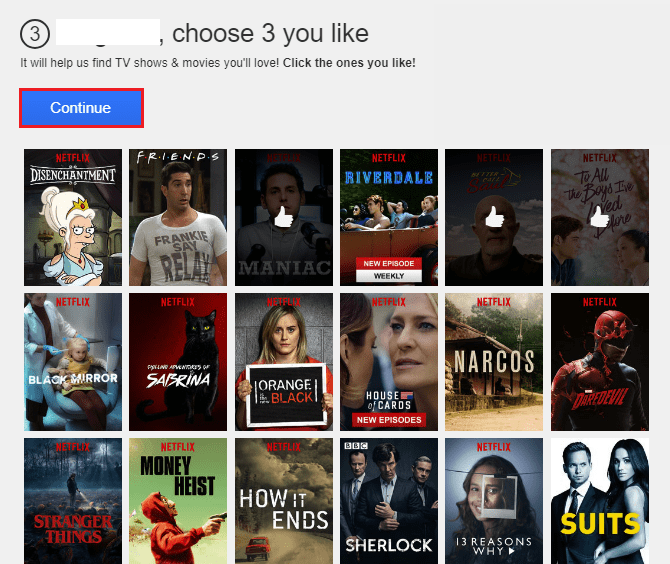
- Після того, як ви зробите вибір, розпочнеться процес персоналізації облікового запису. Це займе близько 10-20 секунд.
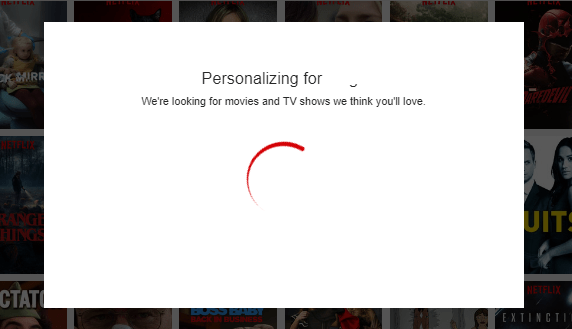
Тепер реєстрація та початкове налаштування завершені. Основна робота позаду, і на телевізорі можна внести невеликі додаткові зміни.
Що потрібно для перегляду Netflix по телевізору
Для перегляду матеріалів Netflix по телевізору потрібно 3 речі: реєстрація, доступ до Інтернету та клієнтська заявка послуги.
Ми щойно розібралися з реєстрацією. Труднощі з доступом до глобальної мережі власників смарт -телебачення, як правило, не виникають.
Користувачам звичайних телекаків доведеться отримати для цього медіа-розкол.
Програма Netflix доступна для завантаження телевізійного вмісту в магазини вмісту. Зокрема, для смарт -телевізійних та медіа -плеєрів на платформі Android - в Google Play, для Tizen OS (Samsung) - у магазині Tizen, для Webos - у LG Store.
Крім того, телевізор може бути підключений до комп'ютера або мобільного пристрою як додатковий монітор і транслювати зображення кабелем або повітрям. Що це за технологія та як налаштувати з'єднання, сказав F1comp раніше.
Під час підключення телевізора як другого монітора достатньо встановити Netflix лише на передавальному пристрої, наприклад, телефон або планшет. І якщо джерело - це комп'ютер, то ви можете зробити з веб -версією в браузері.
Створіть профілі користувачів. Вибір фільмів та голосової акторської мови
Діти - зліва, дорослі - праворуч
Колекції стандартного та дитячого вмісту Netflix знаходяться в різних розділах послуги. За замовчуванням відображається стандартний розділ для дорослих. Щоб перейти до дітей, натисніть кнопку "Дітям"На верхній панелі поруч із аватаром або в меню, яке відкриється, коли курсор висить на ньому.
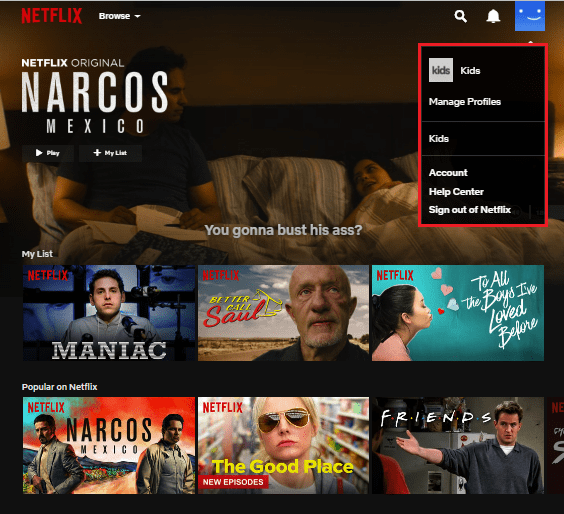
Перейти від режиму для дітей до стандартної кнопки кнопки в одній кнопці ""Вихід ДітямЩо.
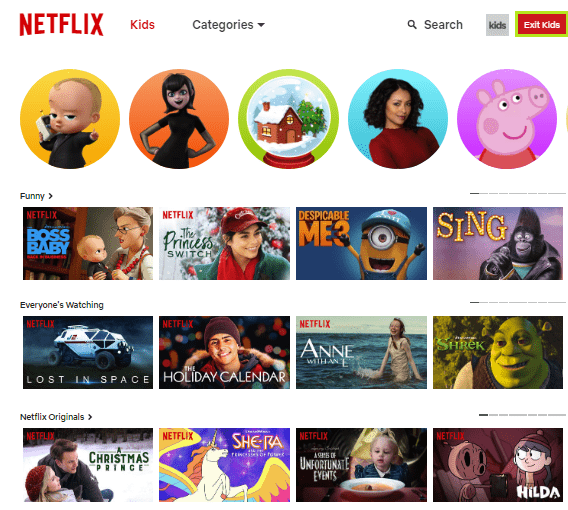
Ми встановлюємо профілі
Щоб створити новий профіль користувача, натисніть кнопку меню облікового запису "Керувати ПрофілЩо. Потім натисніть на відкриту панель "Додавання ПрофілЩо.
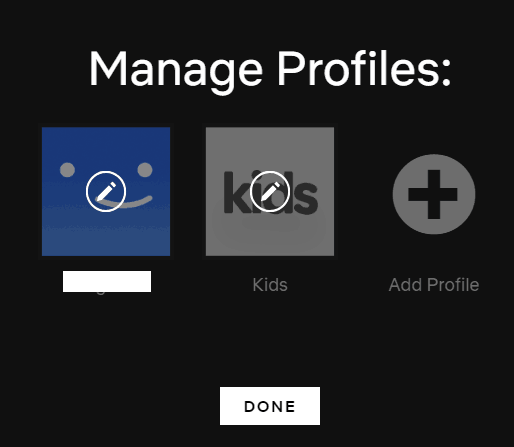
Введіть назву користувача і покладіть прапор "Діло?"Якщо це дитина.
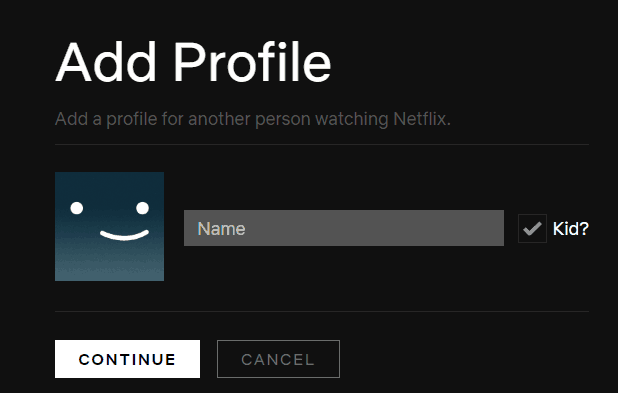
Щоб змінити налаштування вже створеного профілю, натисніть на панель "Керувати Профіл"На бажаному аватарі. Тут, крім імені користувача та позначки "дитини", ви можете вибрати мову інтерфейсу (на жаль, не російська) та вікова категорія доступного вмісту: "" "Для Мало Дітям Єдиний" (для малюків), "Для Старший Дітям І Внизу"(Для дітей старшого віку),"Для Підлітки І Внизу"(Для підлітків) і"Все Зрілість Рівень" (без обмежень).
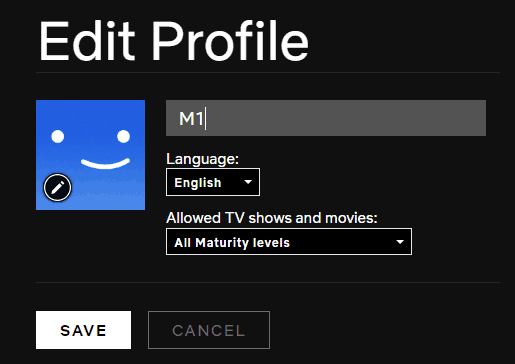
Ми змінюємо мову дубляжів та субтитрів на російську
За замовчуванням вміст озвучений оригінальною мовою (в основному - англійською мовою). Щоб перейти на російську, запустіть відтворення вибраної фільму (Show, Series), натисніть на нижню панель гравця вздовж піктограми, обведений кадр на скріншоті та у стовпці "Аудіо" Виберіть "російськийЩо.
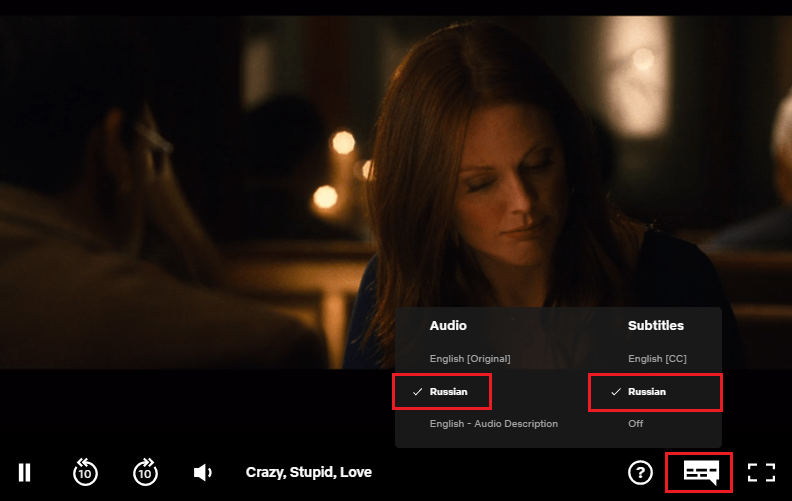
За відсутності російського дублінгу ви можете включити російські субтитри (список "Субтитри "). На щастя, вони присутні в більшості фільмів та серії Netflix.
Виберіть вміст для перегляду, додайте до гравця, покладіть лайки
Весь колекція службових матеріалів розділена на заголовки. У стандартному розділі є 4:
- ТВ-шоу - Телевізійне шоу.
- Фільми - фільми і серіали.
- Нещодавно додані - Нещодавно додані.
- Мій Список - Особистий список відтворення користувача.
У заголовках і "Телевізор Шоу"І"Фільми " Існує меню для вибору жанру: дії, злочин, документальні фільми, комедії, жах, триллерів тощо. D.
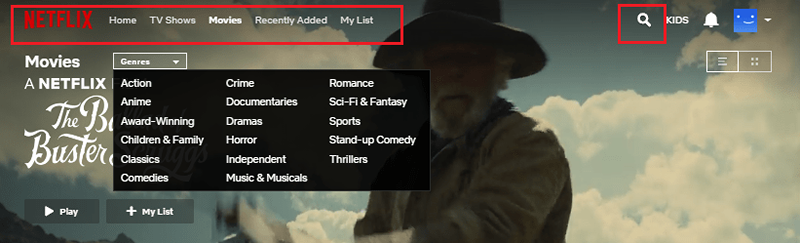
Які матеріали заповнені заголовками, ви можете побачити на сторінці нижче, де кожен жанр представлений мініатюрами плівок у вигляді стрічки.
В розділі "Дітям"Також є меню категорій. Серед них два основні: "Персонажі " (символи) та "Походження " (Мультфільми та програми), а також один додатковий - лише список жанрів без імені.
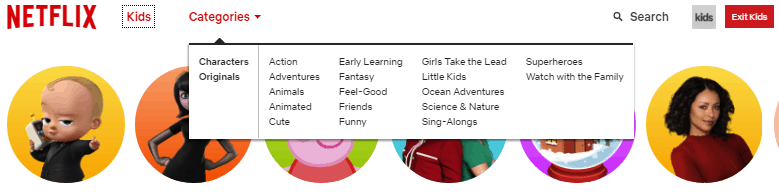
Крім того, обидва в дитячому розділі є пошукова лінія, де ви можете ввести ім'я фільму, жанру чи імена акторів та персонажів.
Щоб прочитати короткий опис фільму, який привернув увагу фільму, як він, а також додайте до списку відтворення, натисніть на його мініатюр (плитки) 1 раз. Якщо ви просто принесете курсор до плитки, на ній відображатиметься та самі зменшені кнопки, а невеликий фрагмент відео буде розкидано.

Ми встановили рахунок
Netflix дозволяє змінювати будь -які параметри облікового запису користувача, починаючи з електронної пошти в параметрах дисплея субтитрів.
Щоб отримати доступ до розділу змін, введіть головне меню свого облікового запису та натисніть на елемент "РахунокЩо.
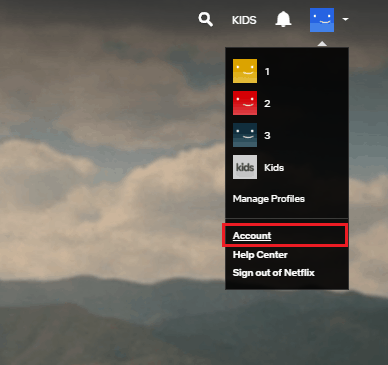
Панель налаштувань виглядає так:
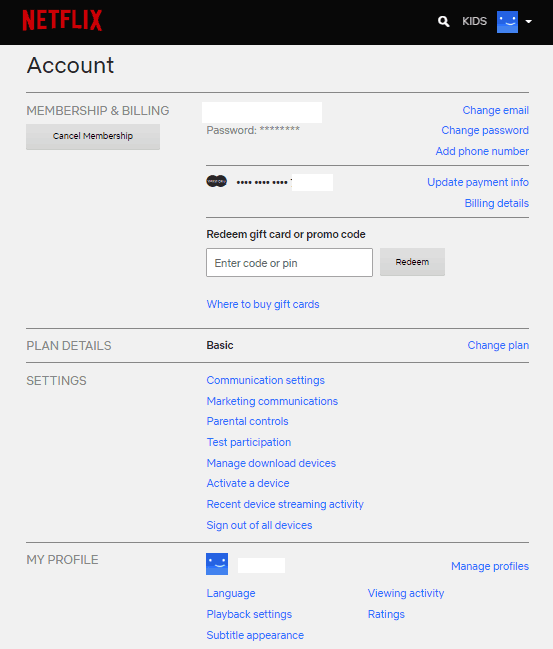
Верхня частина - "Членство & Виставлення рахунків", містить основні дані користувача: електронна адреса, пароль та номер телефону (якщо зберегти).
Нижче наведено номер банківської картки або рахунок PayPal, з якого за замовчуванням списується щомісячний платіж. І праворуч - кнопки для зміни платіжних реквізитів "Оновлення Оплата Інформація"та доступ до інформації про всі платежі"Деталі виставлення рахунківЩо.
Ще нижчим є поле введення рекламних кодів та кількості подарункових карток, щоб отримати знижку. На жаль, в Росії подарункові картки Netflix ще не продаються, але в майбутньому, швидше за все, буде.
Друга частина панелі налаштувань - "Планувати Деталі"Показує ваш поточний план тарифів. Щоб змінити його, натисніть "План змін"Виберіть відповідний параметр та підтвердьте рішення, натиснувши кнопки"Продовжувати"І"Підтверджувати ЗмінаЩо.
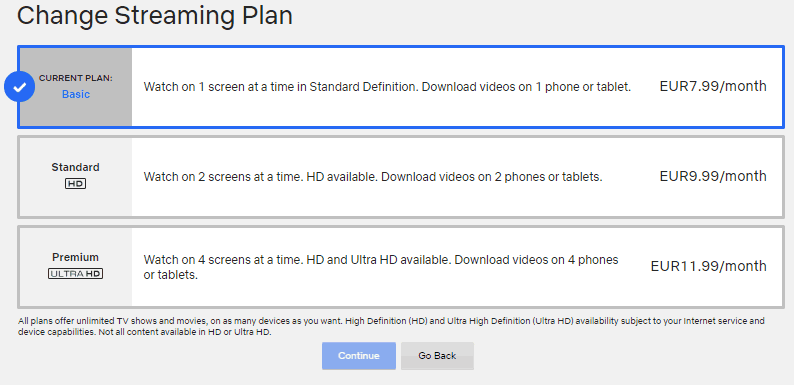
Далі - найпопулярніший розділ - "Налаштування"(Варіанти). Вони налаштовані тут:
- Параметри зворотного зв’язку - "Налаштування спілкуванняЩо. Серед них ви можете вибрати, які інформаційні бюлетені ви хочете отримати від Netflix - про оновлення послуги, про кіноносини, свіжі відгуки тощо. А також- налаштувати доставку повідомлень на номер телефону або відмовляйсяРобити не Надсилати Я Електронні листи або Текст ПовідомленняЩо.
- Дозвіл на стягнення своїх персональних даних для маркетингових цілей - "Маркетингові комунікаціїЩо.
- Батьківський контроль - "Батьківський УправлінняЩо. Це буде корисно, якщо серед членів вашої родини є неповнолітні діти. У цьому розділі ви можете встановити віковий рівень користувача (який вміст йому буде доступний), а також призначити імена фільмів та програм, які відкриються лише PIN -кодом.
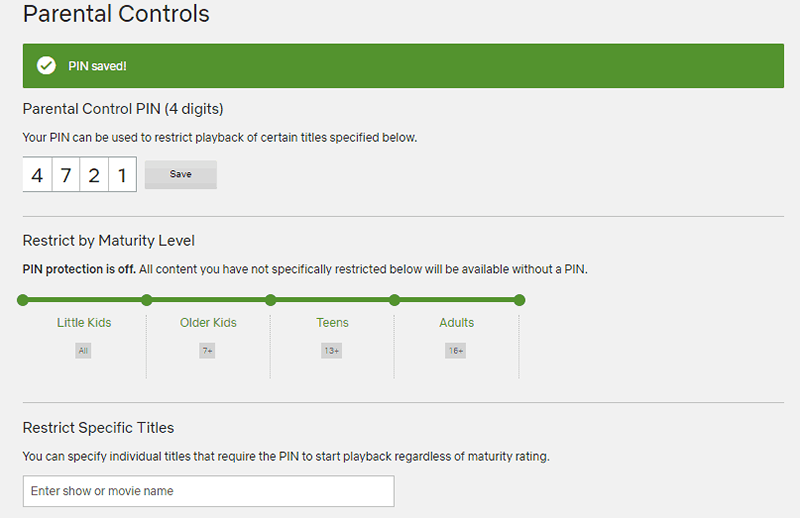
- Згода взяти участь у тестуванні нових функцій Сервісу - "УчастьЩо. За замовчуванням включено.
- Управління пристроями для завантаження мультимедіа з Netflix відповідно до вашого тарифного плану - "Керуйте пристроями завантаженняЩо. Якщо ви зміните пристрій, вказаний тут на інший, весь вміст, завантажений на нього, буде видалено.
- Розділ активації пристрою, який ви збираєтеся завантажити вміст - "Активуйте свій пристрійЩо.
- Остання діяльність користувача - "Нещодавня передача передачі пристроїв": Дата та час, географічне розташування (країна, місто, IP -адреса), використані пристрої.
- Вихід з облікового запису на всіх пристроях - "Вийдіть із усіх пристроївЩо.
Останній розділ панелей налаштувань - "Му Профіл", містить окремі параметри вашого профілю. В тому числі:
- Мова - "МоваЩо. Я хотів би сподіватися, що рано чи пізно російська з’явиться рано чи пізно.
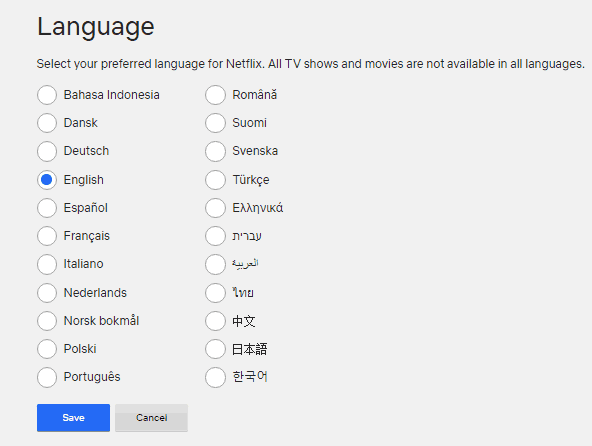
- Параметри розмноження - "Налаштування відтворення": Якість епізодів відео та аутопсії на головній сторінці.
- ЩоПідзаголовок додасть їх" - Формат дисплея та субтитрів: шрифт, колір, розмір літер, задній фон тощо.
- Переглянуто вміст та ваші повідомлення про проблеми з ним - "Перегляд активностіЩо.
- ЩоРейтинг" - За оцінками, ви налаштовані на переглянуті матеріали.
- ЩоКеруйте профілями" - Кнопка для переходу на панель управління профілями користувачів.
Як скасувати підписку на Netflix
Щоб скасувати підписку на послугу, відкрийте настояки облікового запису та натисніть кнопку "Скасувати ЧленствоЩо.
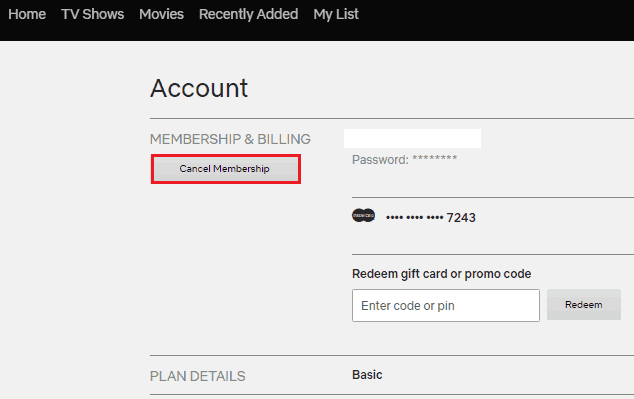
Наступне - "Закінчити скасуванняЩо.
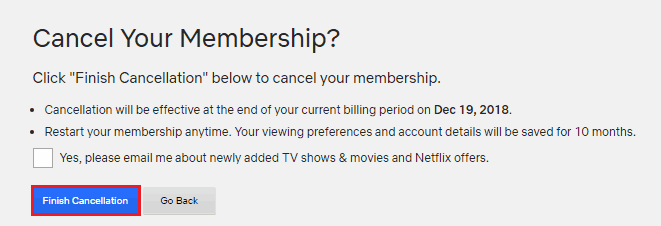
Потім зверніть увагу на причину, чому ви вирішили відмовитись від підписки.
Скасування буде здійснено після закінчення поточного періоду розрахунку. Доступ до послуги може бути відновлений у будь -який час. Ці облікові записи із вмістом та налаштуваннями зберігаються протягом 10 місяців після скасування дописування.
***
Тут, мабуть, це всі основні моменти, що вказують на E при використанні Netflix. І якщо виникають інші труднощі, ласкаво просимо Допомога Центр - Розділ відповідей на часті запитання щодо всієї функціональності послуги: від оплати підписки до вирішення типових проблем із перегляду відео. Звичайно, тут все також англійською, але щоб зрозуміти, що не так складно. У крайніх випадках інтернет -перекладач допоможе вам.
Приємного перегляду!
- « Як підключитися, налаштувати та дивитися коробки передач на смарт -телевізорі
- Накачайте телевізор, як підключитися, налаштувати та дивитися TNT Premier на смарт -телевізорі »

